Chromecastは問題なくテレビに接続されている。Wi-Fiを接続できる環境にある。なのに「デバイスが見つかりませんでした」と表示されて接続できない。そんな時に、初期化して再セットアップする方法を紹介します。
Chromecastを初期化する
テレビにChromecastを接続して、接続したHDMI端子の入力に切替えてから操作を行って下さい。
テレビの画面にChromecastのスクリーンセイバー及び初期設定画面が表示されていれば準備OKです。
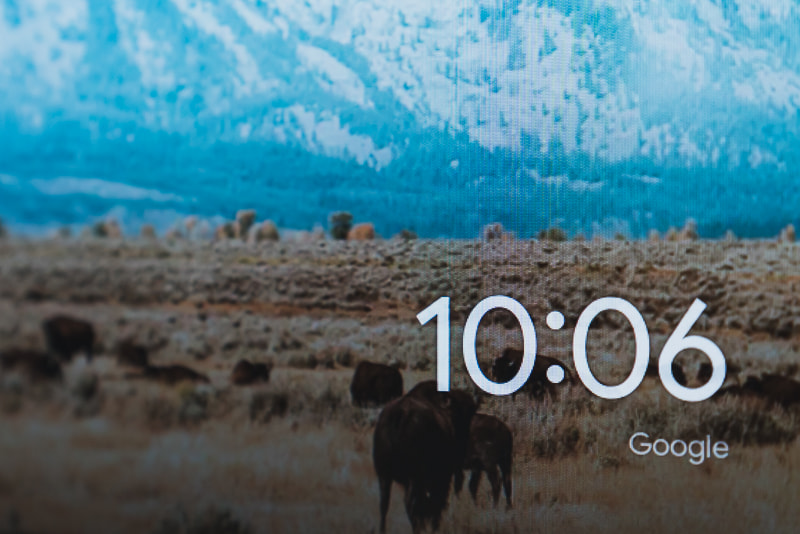
この状態で、Chromecastの側面ボタンを約8秒間長押しすると初期化が始まります(テレビの画面には「再起動中 出荷時の設定にリセットしています」と表示される)。
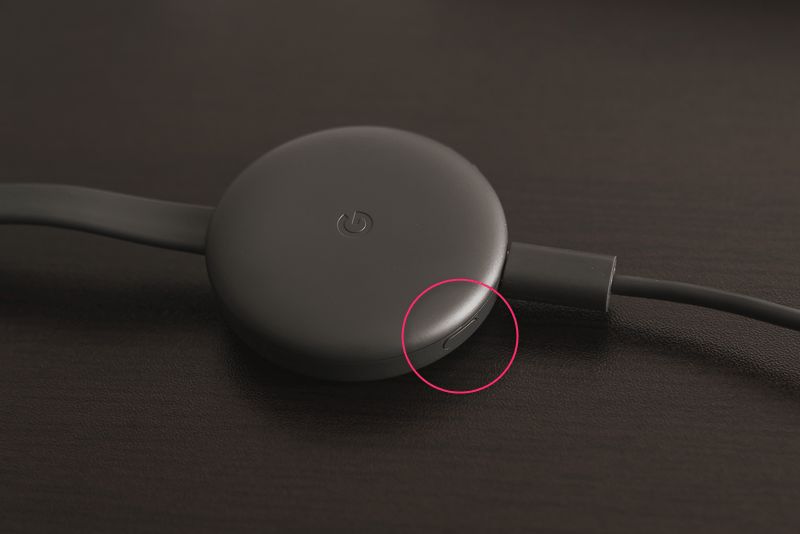
これでChromecastデバイスは出荷時の設定にリセットされます(初期化には1~2分かかる)。
テレビにChromecastのスクリーンセイバー及び初期設定画面が表示されない時は、下記を確認してみて下さい。
- ChromecastのHDMI端子がモニターに接続されているか?
- Chromecastの電源アダプタがコンセントに差し込まれているか?
- テレビの入力切替はChromecastのHDMI端子になっているか?
Chromecastの初期化は、本体以外にもGoogle Homeアプリからでも可能です。
Chromecastを再セットアップする
初期化できたら、Google Homeアプリ(Android)から再セットアップを行います。
Chromecastのセットアップボタンが表示されている
Chromecastに接続できる状態なら、画面にChromecastのセットアップボタンが表示されているはずです。特に躓くところはないので、手順通り進めてセットアップを完了させて下さい。
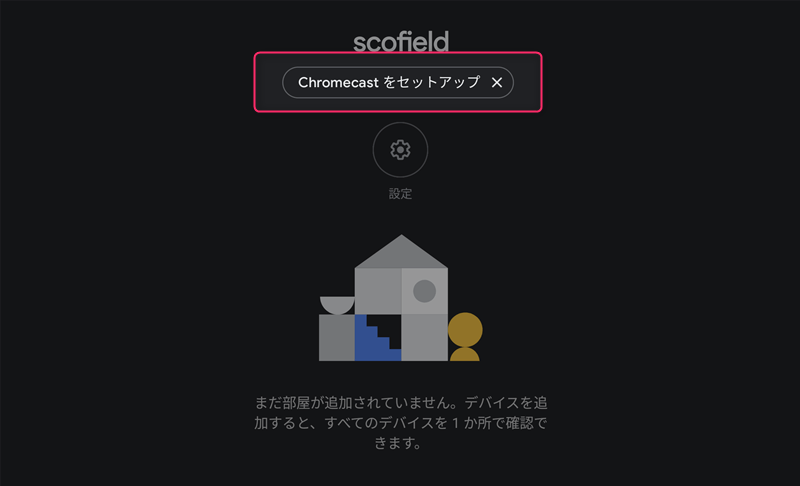
セットアップが完了すれば、対応アプリでキャストアイコンが表示される様になります。
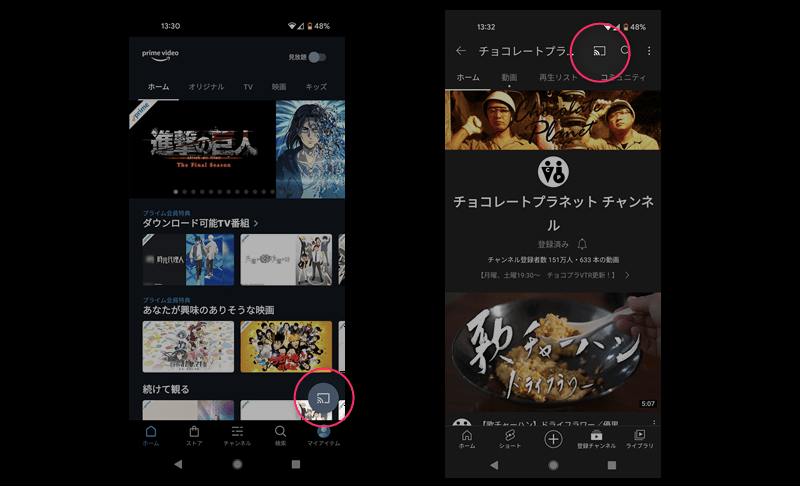
Chromecastのセットアップボタンが表示されていない
Chromecastのセットアップボタンが表示されていない時は、画面左上の「+」ボタンから、「デバイスのセットアップ > 新しいデバイス」をタップしてセットアップを行います。
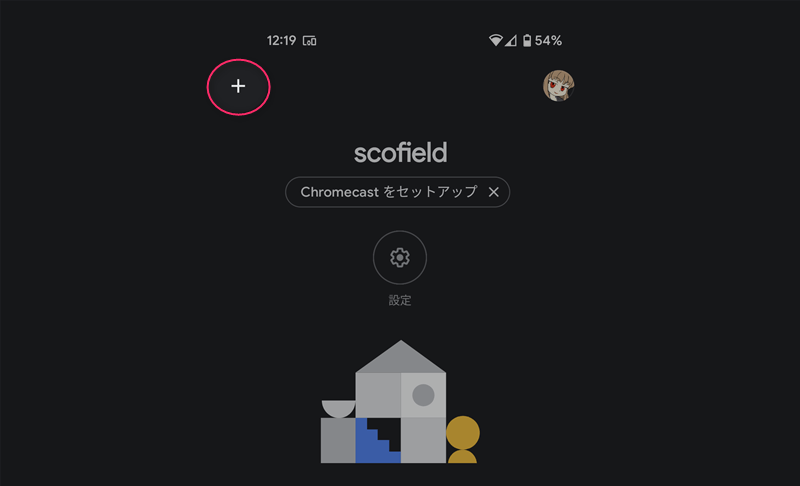
この際、Wi-Fiにしばらく接続していない(または接続したことのない)古いデバイスをセットアップしようとすると、「セットアップ前に有効化が必要です」と表示されます。
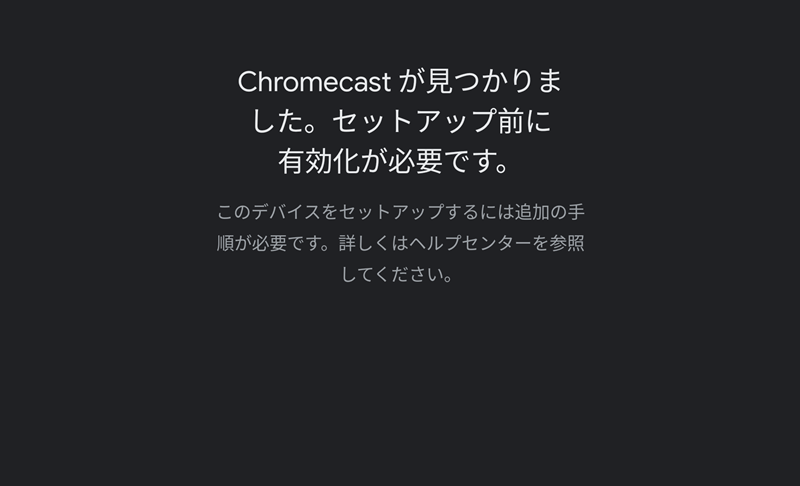
この画面が表示された時は、Google PlayストアからDevice Utilityをインストールして、手順に従ってデバイスを有効化させて下さい。デバイスの有効化が完了すれば、Chromecastに接続されます。
上手く接続できない時に確認してほしいこと
下記の項目を確認してみて下さい。
- ChromecastがWi-Fiに接続できる環境にありますか?
- Chromecastとスマホが同じWi-Fiに接続されていますか?
- Wi-Fiの名前やパスワードを変更していませんか?
どうしても解決できない時は、Chromecast ヘルプも参考にしてみて下さい。
最後に
僕は「1年以上Chromecastを使っていなかった」「スマホを機種変更している」「アプリがGoogle CastからGoogle homeに変更されている」等、思い当たる節が多すぎて、何が原因だったのかは分かりませんが、初期化して再セットアップで簡単に接続できたので、同じように困っている方は試してみて下さい。













コメント
コメント一覧 (2件)
こんにちは!
年が明けて、Wi-Fiが繋がりやすくするのに、ポッドを増やしました。
サクサク繋がっているのですが、アマゾンプライムの映画を観るのに、
アイパッドとChromcastが繋がらなくなってしまい、パソコン全般苦手で
困り、たどり着きました!!
繋がりました!!!!!
ありがとうございました!!
この記事がお役に立てて良かったです。
最終手段なのかもしれませんが、パソコン及び周辺機器は初期化すると問題が解決されることがほとんどなので、もしまた他の商品で同じような問題が起きた時は初期化する方法を調べてみて下さい。
返信が遅くなってしまい申し訳ありませんでした。